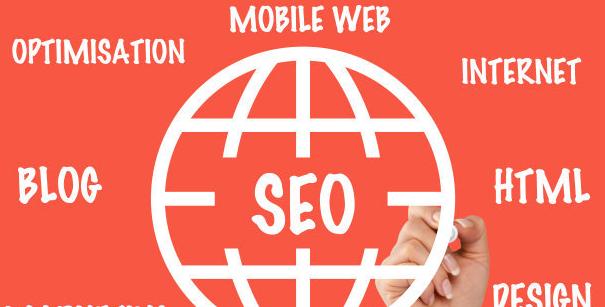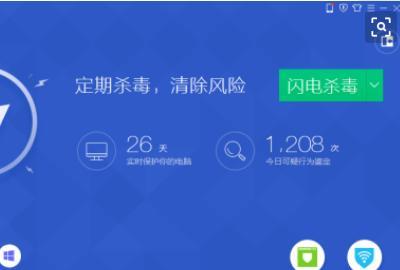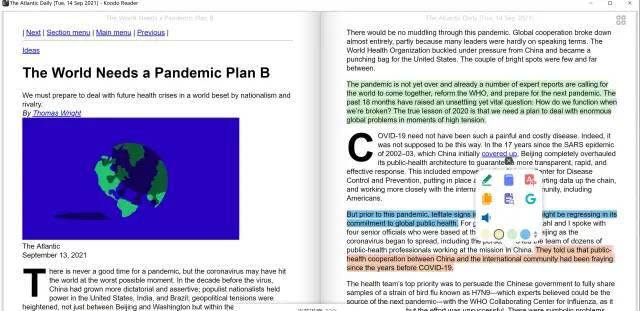w10怎么调烟雾头?
1.

Win10调烟雾头的方法,可以通过以下步骤操作来实现:
1、在win10系统桌面上,点击左下角的按钮选择设置选项进入。
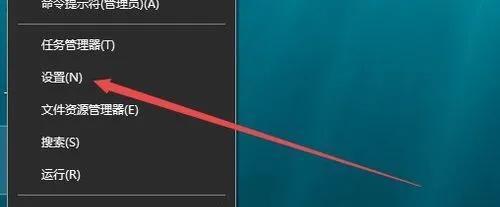 2、进winodws设置主界面,点击系统选项进入。
2、进winodws设置主界面,点击系统选项进入。
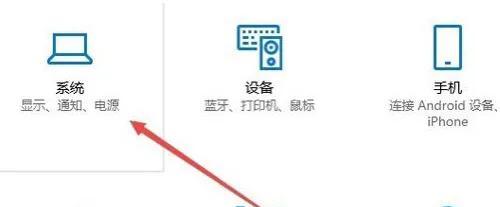 3、如下图所示:选择左侧显示菜单点击显示适配器属性选项进入。
3、如下图所示:选择左侧显示菜单点击显示适配器属性选项进入。
 4、在弹出属性对话框,点击列出所有模式按钮进入。
4、在弹出属性对话框,点击列出所有模式按钮进入。
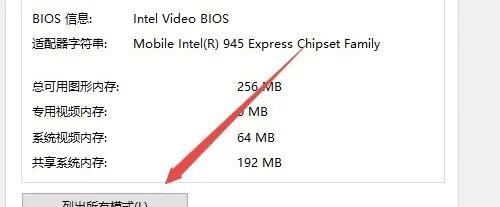 5、在有效模式列表选择1027*768真彩色选项。
5、在有效模式列表选择1027*768真彩色选项。
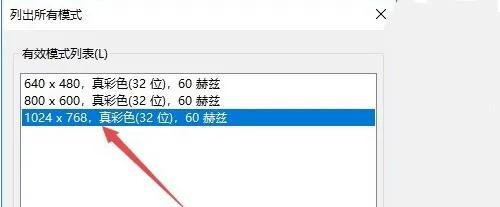 6、最后返回到属性对话框,切换至监视器页签将屏幕刷新频率选择为60赫兹即可。
6、最后返回到属性对话框,切换至监视器页签将屏幕刷新频率选择为60赫兹即可。
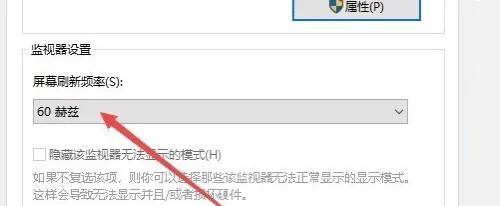
win10烟雾头调完电脑怎么设置?
1.win10烟雾头调完电脑设置的方法
1、在Windows10系统桌面,右键点击桌面左下角的开始按钮,在弹出的菜单中选择设置菜单项。
2、在打开的Windows设置窗口中,点击“系统”图标。
3、在打开的系统设置窗口中,点击左侧边栏的“显示”菜单项,然后点击右侧的“显示适配器属性”快捷链接。
4、在打开的显卡属性窗口中,点击“列出所有模式”按钮 。
5、这时会在打开的新窗口中列出所有的模式,选择1024*768真彩色 60赫兹一项。
6、接着点击上面的“监视器”标签。
7、看一下屏幕刷新频率是否为60赫兹,最后点击确定按钮。重新启动计算机后再次运行CF,可以看到用烟雾头能够更清楚的看清远处的敌了。
以上就是win10烟雾头调完电脑怎么设置的全部内容